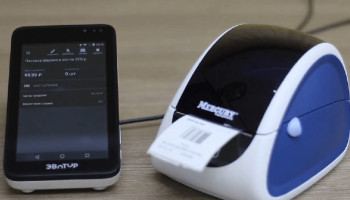Принтер этикеток применяется для печати информации о товарах на бумаге, нейлоне или других материалах. Прибор можно использовать для выдачи ценников, этикеток и кодов маркировки для системы «Честный ЗНАК». С помощью принтера можно наносить на этикетки информацию о цене, составе, массе и других свойствах товара.
Чтобы начать работать с принтером, нужно подключить его к ПК и провести первичные настройки. Мы расскажем, как выполняется настройка принтера. Пошаговая инструкция поможет вам начать работу с любым термопринтером или термотрансферным принтером MPRINT.
Распаковка нового прибора
До начала работы необходимо распаковать прибор и проверить его комплектацию. Нужно убрать защитные пленки с корпуса. Для подключения термопринтеров или термотрансферных моделей MPRINT к ПК по умолчанию используется USB кабель, который входит в базовый комплект.
Некоторые модели поддерживают беспроводное соединение по Wi-Fi или Bluetooth. Возможность интеграции через micro-USB, Ethernet или RS-232 является дополнительной опцией. Необходимо уточнять этот момент на этапе заказа принтера этикеток.
Загрузка расходных материалов
Перед первым включением прибора требуется установить расходники для печати этикеток. При выборе расходных материалов нужно учитывать технологию печати и тип носителя.
Термопринтеры могут печатать только на термоэтикетках. В конструкции не предусмотрено отсека для установки риббона (Ribbon — лента с красящим веществом). Термобумага темнеет от касания нагретой печатающей головки. Поэтому для нанесения информации не нужна краска.
Термотрансферные модели печатают с помощью риббона или без красителя. Выбор технологии печати зависит от материала носителя. Печатать на термоэтикетках можно без риббона. Печатать на текстиле, полуглянцевой бумаге и других материалах можно только с применением краски.
В комплект к каждой модели MPRINT входит инструкция, где описан порядок установки ленты и риббона. Установить рулон с этикетками по системе Easy Load можно за 15 секунд.

Расположение системы контроля
После установки рулона с этикетками необходимо правильно выставить датчики. Они будут нужны для калибровки этикетки в процессе печати.
Правильное расположение зависит от типа носителя:
- Когда используется лента с зазорами, датчик нужно выставить посередине или на просвете между двумя соседними этикетками.
- Когда используются этикетки с перфорацией или с черной меткой, его нужно выставить над местом разрыва.
- Когда используется непрерывная лента из текстиля или другого материала, процедура не проводится. В этом случае датчик можно установить в произвольном месте, его позиция не повлияет на качество печати.
Подключение нового принтера к ПК
После окончания подготовки можно подсоединить принтер к компьютеру. Подключать его следует с помощью USB кабеля, который входит в комплект. Необходимо вставить кабель в два разъема и включить питание принтера.
Установка и настройка драйвера
Для корректной синхронизации нужно загрузить последнюю версию драйвера для вашей модели принтера MPRINT. Пользователи оборудования MERTECH могут бесплатно скачивать программы с нашего сайта. После окончания загрузки необходимо запустить файл и следовать инструкциям во всплывающих окнах.
На следующем шаге нужно проверить, успешно ли было выполнено соединение. Чтобы провести проверку, следует нажимать на кнопку «Пуск», открывать «Панель управления» и выбирать раздел «Устройства и принтеры» в меню ПК.
Если интеграция проведена корректно, новый прибор появится в списке. Если его там нет, можно попробовать повторить процесс или сразу обратиться к техническим специалистам. Когда новый прибор отобразится на панели управления, можно переходить к следующему этапу.
Раздел «Настройки печати»
Теперь нужно нажать на значок принтера правой кнопкой мышки. В выпадающем меню следует выбирать функцию «Настройки печати».

На экране откроется новое окно. В нем следует выбрать вкладку «Параметры страницы», чтобы перейти к выбору размера этикетки. На этом этапе необходимо установить размеры зоны печати.
Важно: если выбранные показатели не совпадают с реальными размерами этикетки, прибор будет выводить сообщение об ошибке или печатать с искажениями.
Выбор технологии печати
На следующем этапе необходимо указать прибору, какой режим печати нужно использовать, и как проводить калибровку.
Чтобы провести настройку, нужно открыть раздел «Материалы для печати» и указать следующие данные:
- Технология печати. Если вы будете использовать термоэтикетки, нужно выбирать функцию «термопечать». Если вы будете использовать риббоны с красящим веществом, то нужно указать технологию «Термотрансферная печать».
- Тип датчика. Если вы используете этикетки с зазором, нужно указать «Передающий». Если на носителе есть черная метка, нужно указать «Отражающий». При работе с непрерывной полосой следует установить значение «Нет».
- Зазор между этикетками. Здесь нужно указать ширину зазора на выбранном носителе.
На открытой вкладке можно выбирать и другие показатели. Например указать «Скорость печати» в доступном диапазоне или задать «Выходные параметры».
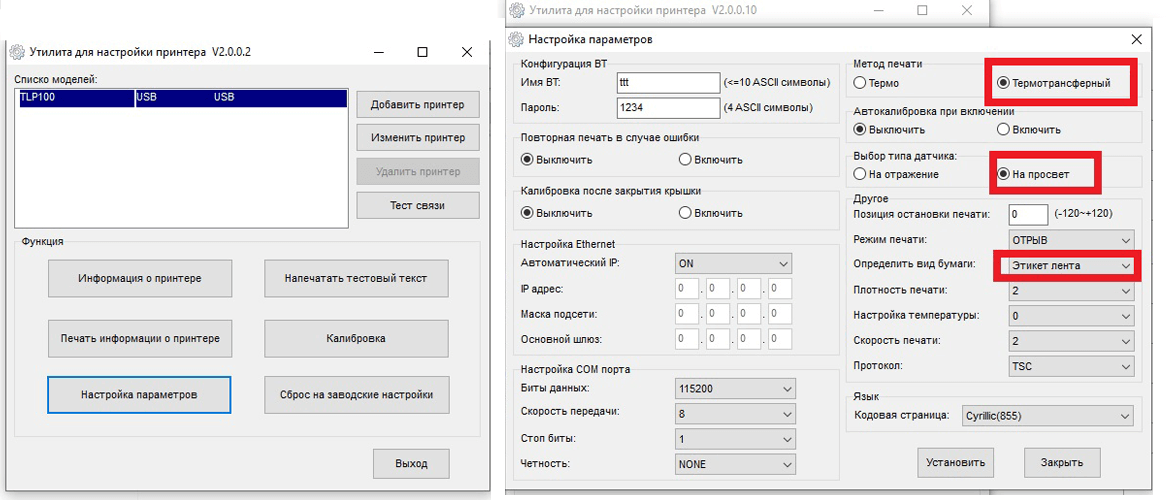
Раздел «Графика»
На вкладке «Графика» рекомендуется выставить для показателя «Сглаживание» значение «Нет». Предложенная настройка поможет улучшить качество печати на этикетках.
Раздел «Параметры»
Настройки в разделе «Параметры» можно пропустить. В этом разделе можно изменить плотность нанесения информации (увеличить или уменьшить четкость изображения). Плотность зависит от степени нагрева термоголовки. Чем выше температура печатающей головки принтера, тем четче будет изображение на термобумаге.
Важно: при долгой работе на максимальных значениях в некоторых приборах быстро выходит из строя печатающая головка. Проблема не касается термопринтеров MPRINT. Ресурс печатающей головки в каждой из наших моделей рассчитан на 50 км. чеков или этикеток.
Калибровка нового принтера
Настройка принтера заканчивается на этапе калибровки. Чтобы закончить эту процедуру, следует вернуться на Панель управления. Нужно снова нажимать на значок оборудования правой кнопкой и переходить в меню «Свойства принтера».
Далее следует выбрать подраздел «Общие» и активировать функцию «Пробная печать». На этом этапе можно распечатать одну или несколько этикеток для проверки работы механизма. Когда вы получите результат, вы сможете проверить качество печати.
На этом процедура подготовки завершена! Вы можете использовать прибор и печатать этикетки.
Как получить помощь специалиста
Если у вас возникли сложности на любом из этапов настройки принтера, вы можете обратиться в службу поддержки клиентов MERTECH. Технический специалист поможет вам провести настройку принтера и подготовку к печати.
Телефон службы поддержки: 8 (800) 555 77 83. Звонки принимаются с понедельника по пятницу с 9.00 до 18.00.
Также вы можете задать вопрос специалисту на сайте компании MERTECH. Вы получите ответ от консультанта в течение 30 минут.